- Wintoys centraliserer ydeevne, rengøring og privatlivsindstillinger Windows 10/11 i en klar brugerflade og gratis fra Microsoft Store.
- Inkluderer officiel diagnosticering (DISM, SFC, CHKDSK), cache-rensning og optimeringsmuligheder støvle og tjenester.
- Giver dig mulighed for at konfigurere spilprofiler (spiltilstand, maksimal ydeevne) og administrere apps/tjenester for at øge flydende funktioner.
- Den tilbyder tilpasning af skrivebord og Explorer samt privatlivsstyring og centraliserede opdateringer.
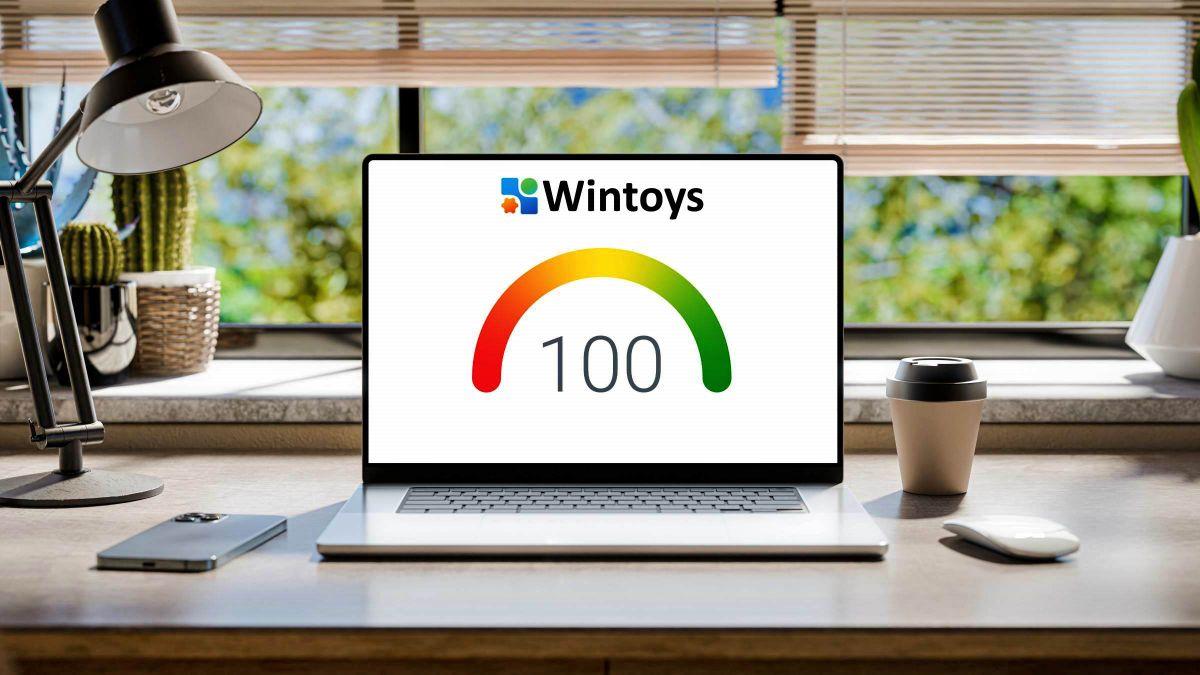
Hvis du bruger Windows 10 eller 11 og bemærker, at din pc bliver langsom med tiden, er du ikke alene: ophobe apps, baggrundsprocesser og spredte indstillinger forringer ydeevnen og komplicerer opgaver så simple som ryd cache eller deaktiver tjenester, der ikke tilføjer noget. Den gode nyhed er, at du ikke længere behøver at dykke ned gennem snesevis af menuer for at blive organiseret.
Wintoys ankommer som en alt-i-en værktøjskasse som koncentrerer systemjusteringer, rengøring, diagnosticering og tilpasning i en overskuelig brugerflade. Appen er tilgængelig gratis i Microsoft Store og skiller sig ud ved sin enkle tilgang.og undgå "optimeringsprofilen", der nogle gange forårsager mere besvær end hjælp. Her er en komplet guide til at få mest muligt ud af den.
Wintoys, den schweiziske lommekniv til Windows 10 og 11
Det første der fanger dit øje, når du åbner den wintoys er dens design: en ren og moderne brugerflade, der er meget i tråd med det visuelle Windows 11, med velopdelte sektioner og genveje til det vigtige. Ingen endeløse menuer eller obskur jargon: det, du har brug for, er kun et klik eller to væk.
Applikationen samler funktioner, som Windows allerede inkluderer, men spredt på tværs af forskellige paneler. wintoys centraliserer præstationsjusteringer, vedligeholdelse, privatliv og udseende, med genveje til indstillinger, som Windows normalt skjuler. Derfor dens almindelige kaldenavn "Schweizisk lommekniv": den gør alt og undgår at hoppe mellem Indstillinger og Kontrolpanel.
Udover at kondensere værktøjer tilføjer det et nyttigt lag af overvågning: en tavle med information om hardware og systemaktivitet, for at se med et hurtigt blik, hvad der bruger ressourcer, eller om der er malplacerede processer. Og ja, du kan score din pc's status på en skala fra 0 til 10 som en hurtig reference til sundhed og optimering.
Det bedste er, at det føles trygt og forudsigeligt. Det er i Microsoft Store, det er gratis, og det har en meget høj brugerbedømmelse., hvilket giver dig ro i sindet, når du står over for værktøjer af tvivlsom oprindelse. Alt, hvad den gør, er baseret på indbyggede Windows-funktioner og kommandoer officiel diagnostik.

Sådan downloader og installerer du WinToys
Det er lige så nemt at installere det som at søge efter det i Windows Store. Åbn Microsoft Store, skriv "Wintoys" og tryk på Installeringen eksterne installatører, ingen mærkelige sider eller TricksNår den er færdig, er appen klar til at åbne fra Start-menuen eller selve butikken.
En praktisk detalje: Wintoys opretter automatisk en genvej på skrivebordet, så du har den lige ved hånden, når du skal have din pc tjekket. Hvis du foretrækker det, kan du også fastgøre den til proceslinjen eller Start-knappen for endnu hurtigere adgang.
Hjem: Generelt panel med systemstatus
Når du åbner Wintoys, lander du på startskærmen, som fungerer som kontrolcenter. Der vil du se oplysninger om din computer (bundkort, CPU, GPU, hukommelse og Windows-version)., samt en samlet score, der vejleder dig i forhold til din nuværende tilstand og optimering.
Der er ingen mangel på en mini-ressourcemonitor i stilen Task manager: processorforbrug, grafikkortaktivitet, hukommelsesforbrug og netværkshastighed i realtid. Den viser også, hvor mange apps du har installeret, aktive processer og kørende tjenester.
Som en motiverende ekstrafunktion viser appen "Rengjort plads" når der udføres vedligeholdelsesopgaver. Se hvor meget plads du genvinder ved at rydde caches og midlertidige filer hjælper med at kvantificere effekten af dine indstillinger og opfordrer dig til at gentage rutinen med jævne mellemrum.
Dette panel opsummerer præcis, hvad der er vigtigt: hvad er der, hvad kører, og hvor meget det forbrugerHvis noget udløser problemet (f.eks. CPU- eller RAM-stigninger), hjælper det dig med at navigere til det relevante afsnit og rette det på blot et par trin.
Apps: lager, filtre og nem afinstallation
Wintoys tilbyder et meget komfortabelt overblik over alt installeret. Liste over programmer med deres version, udvikler, installationsdato og optaget plads, udover at fremme hurtige handlinger på hver enkelt.
En nyttig detalje er farvekoden: Orange etiketter til manuelt installerede apps og blå etiketter til apps fra Microsoft Store.Dette hjælper dig med et hurtigt overblik at skelne mellem, hvad der kom fra butikken, og hvad der ankom via andre kanaler.
Fra hver apps menu kan du åbne dens mappe, søge efter oplysninger på internettet eller afinstallere den. Integreret søgning og filtre (f.eks. efter kilde) gør det hurtigere at finde det, der er tilbage. og fjern den uden omveje eller besøg på skjulte paneler.
Hvis du har problemer med at huske, hvornår et program blev udgivet, giver dette afsnit kontekst. At se installationsdatoen og den vægt, den fylder, giver et fingerpeg om, hvorvidt man skal blive eller gå.I sidste ende betyder færre apps ved opstart og mindre rod en gladere Windows.
Tjenester: hvad hver enkelt gør, og hvordan man kontrollerer dem
Dette afsnit ligner fanen Windows-tjenester, men med tydeligere forklaringer. Wintoys viser detaljer om, hvilke tjenester der kører, uanset om de starter i manuel eller automatisk tilstand. og tilføjer et informationsikon med en simpel beskrivelse.
Windows' egne tjenester er ikke dækket her, men du kan administrere tredjepartstjenester. Stop en konfliktfyldt tjeneste eller skift dens opstartstilstand til manuel kan løse nedbrud og reducere strømforbruget uden at afinstallere noget.
Ovenfor har du filtre til at fokusere på det, der interesserer dig: se kun dem, der er aktive, dem, der er oprettet af Microsoft, eller dem, der er fra tredjepartssoftwareMeget praktisk, når du leder efter kilden til et problem eller har mistanke om en specifik tjeneste.
Og hvis noget ikke lyder bekendt, er det okay: Hurtig adgang til en mappe eller en websøgning giver dig mulighed for at undersøge før du spiller, og undgå blinde beslutninger, der senere komplicerer systemet.
Ydeevne: Vigtige indstillinger for at fremskynde din pc
Fanen Ydeevne fokuserer på beslutninger, der gør en forskel for flydendeheden. Blandt knapperne finder du aktivering af den relevante strømstyringsplan, hardwareacceleration og specifikke muligheder, som Windows spreder på tværs af forskellige menuer.
En særligt kraftfuld funktion er "Maksimal ydelse": aktiverer en profil, hvor CPU'en og GPU'en kan presse al den tilgængelige strøm ud, ideel til krævende opgaver eller spil. Aktiver den, når du har brug for strøm, og deaktiver den for at prioritere autonomi eller stilhed.
En anden bemærkelsesværdig ændring er VBS (Virtualization Based Security). Denne tilstand hærder systemet ved at isolere dele af hukommelsen fra malware; til gengæld kan det forbruge ressourcer. Du bestemmer balancen mellem ekstra beskyttelse og ren ydeevne.
I samme afsnit kan du administrere opstarten: Deaktiver apps, der starter med Windows, og udsæt eller genstart kun dem, du ønsker.Det faktum, at halvdelen af kataloget ikke starter, når du tænder din pc, er mærkbart fra det allerførste minut.
Wintoys tilbyder også adgang til finjusteringer: Sæt apps i dvale for at frigøre ressourcer, når du ikke bruger dem, deaktiver Explorer-indeksering hvis du ikke har brug for avanceret søgning, eller aktiver/deaktiver automatisk systemoptimering for at holde dit system strømlinet.
Som et plus for computere med krævende netværk er der en mulighed for at flytte arbejdet fra processoren til netværkskortet: Udnyt adapterens indbyggede processor til bestemte opgaver og dermed aflaster du CPU'en, når trafikken stiger.
Sundhed: Reparer, rengør og vedligehold systemet i god stand
Dette er Wintoys' førstehjælpskit. Med et enkelt klik kan du starte Windows-diagnosticering, der ellers ville kræve en konsol: DISM, SFC og CHKDSK er integreret til at reparere komponenter, systemfiler og kontrollere disken uden at skrive kommandoer.
Den indeholder også meget nyttige rengøringsværktøjer. Tøm Explorer-caches, fra butikken, ryd DNS-cachen og slet midlertidige filer som kun optager plads og kan forårsage mærkelig adfærd.
Hvis dine ikoner en dag begynder at forsvinde, eller dit skrivebord begynder at opføre sig mærkeligt, er her en redningskrans: muligheder for at genindlæse ikoncachen eller gendanne grafikdrivere, to tricks der løser tilbagevendende visuelle hændelser.
Til periodisk vedligeholdelse har du genveje til vigtige opgaver: Diskoptimering for at forbedre drevets ydeevne, Sensor opbevaring til automatisk at rense affald og opdaterer både systemet og baggrundsapplikationer.
Laptopbrugere vil sætte pris på batterirapporten: en rapport med estimeret kapacitet, cyklusser og generel status hvilket hjælper med at opdage forringelse eller indlæsningsvaner, der kan forbedres. Og hvis du har mistanke om hukommelsesfejl, er Memory Diagnostics kun et stenkast væk.
Justeringer: Tilpas Windows efter din smag
Ud over ydeevne gør Wintoys det nemt at sætte dit eget præg på systemet. I skrivebordssektionen kan du bestemme, hvilke ikoner der vises (Papirkurv, Drev) eller endda skjule proceslinjen. hvis du kan lide et minimalistisk skrivebord.
I Stifinder har du klare knapper: vis filtypenavne, gør skjulte elementer synlige eller aktiver dokumentforhåndsvisningen i det tilsvarende panel.
Der er også indstillinger for privatliv og annoncer. Deaktiver telemetri- og reklameanbefalinger, hvor Windows tilbyder dem for at reducere antallet af sendte data og distraherende notifikationer og opretholde en mere diskret profil.
Alt er konfigureret, så du ikke behøver at grave dig igennem Indstillinger eller registreringsdatabasen. De er genveje til det, som Windows allerede tillader, men ordnet og forklaret., så du ikke farer vild undervejs eller behøver at huske skjulte ruter.
Anbefalede indstillinger for øget ydeevne
Hvis dit mål er at strømline dit system uden at miste funktionalitet, er der et par justeringer, der ofte fungerer rigtig godt. I Aktiv sundhed, Hurtig opstart, dvaletilstand, diskoptimering og lagersensorPå denne måde starter du hurtigere, holder enheden ryddelig og rydder automatisk op efter snavs.
Gå derefter gennem Ydeevne: Vælg Maksimal ydeevne, når du har brug for strøm, og markér Startup Apps at deaktivere det, der ikke er nødvendigt. Du vil opleve mindre ventetid, når du logger ind, og mere CPU- og RAM-plads.
Hvis du er bekymret for sikkerheden, bør du overveje at aktivere VBS. Du får et ekstra lag af beskyttelse baseret på virtualisering, med de moderate ressourceomkostninger det medfører; på kraftfulde computere vil du næppe bemærke det, men på mellemstore computere foretrækker du måske at lade det være deaktiveret.
Når dit system føles langsomt, eller der opstår mindre fejl, skal du besøge Reparation: Kør DISM og SFC for at gendanne systemfiler, og brug CHKDSK, hvis du har mistanke om diskproblemer.Hvis du gør det fra Wintoys, undgår du at åbne konsollen og huske kommandoer.
Endelig, hvis du bemærker ustabile netværk eller websteder, der ikke indlæses, skal du rydde din DNS-cache fra Sundhed. Tvingende DNS-fornyelse løser forbindelsesproblemer og afbrydelser ofte overraskende, og tager kun et par sekunder.
Gamingforbedringer: Få mest muligt ud af din CPU og GPU uden distraktioner
Hvis du er vild med gaming, er der flere ting, du bør trække i, inden en session. Aktivér spiltilstand og aktiver Superfetch (SysMain) i spilindstillingerne for at fremskynde indlæsningen af sædvanlige ressourcer.
Gennemgå opstartsprogrammer, og luk alle, der ikke bidrager med noget. Jo mindre software der kører i baggrunden, desto flere gratis cyklusser er der for GPU'en og CPU'en.Hvis din computer stadig er stram, kan du midlertidigt deaktivere baggrundsapps for at reducere nogle FPS'er.
Overvej muligheden "Maksimal ydeevne" under spillet. Tillader CPU'en og GPU'en at forbruge den nødvendige strøm til at opretholde billedhastigheden, på bekostning af øget varme og støj. Når den er færdig, vender den tilbage til en afbalanceret plan for at opretholde levetid og stilhed.
Og en praktisk bemærkning: Hvis du bemærker artefakter eller fejl efter et nedbrud, kan du prøve at gendanne grafikdriveren fra Health. Nulstilling af grafikstakken eller genindlæsning af ikoner løser mere end ét visuelt problem. uden at skulle geninstallere drivere manuelt.
Er det sikkert at bruge Wintoys? Bedste praksis og forholdsregler
Sikkerhed er den første rimelige bekymring for enhver "optimerer". I dette tilfælde spiller Wintoys til deres fordel: Den distribueres fra Microsoft Store og er afhængig af native funktioner og officielle Windows-kommandoer. og har et solidt ry blandt brugerne.
Når det er sagt, er det vigtigt at handle med omtanke. Undgå at deaktivere systemtjenester, du ikke kender til, gennemgå det, du rører ved, i fred og ro, og noter vigtige ændringer. så du kan fortryde dem, hvis du ikke er tilfreds. Appen gør det nemt, men den bedste forsikring er sund fornuft.
Som en fornuftig vedligeholdelsesrutine: Rengør caches fra tid til anden, opdater apps og Windows fra Health, og kør DISM/SFC, når der opstår unormal adfærd (fejl, uventede nedlukninger eller fejl efter en opdatering).
Hvis du er bekymret for at læsse støvlen, så gennemgå listen en gang om måneden. Deaktivering af ting, der starter automatisk uden at tilføje værdi, gendanner din pc's smidighed. og undgå følelsen af, at "Windows tager evigheder om at blive klar" hver morgen.
Nyttige tricks der sparer tid
For hurtigt at finde en app, du vil fjerne, skal du bruge søgefeltet i Apps. Filtrer efter kilde (butik eller manuel installation) og sorter efter størrelse eller dato at identificere de sædvanlige mistænkte, der optager mere plads.
Hvis du oplever langsomhed, når du åbner store mapper, kan du prøve at deaktivere indeksering i Ydeevne. Hvis du ikke bruger komplekse søgninger i Stifinder, vil du blive bedre til at få adgang til disken. med tusindvis af små filer.
Aktivér Storage Sense, og glem alt om manuel rydning af midlertidige filer. Windows rydder automatisk op i rester og Wintoys vil vise dig den gendannede plads på hovedpanelet.
En bærbare, tjek batterirapporten fra tid til anden. Hvis den anslåede kapacitet falder kraftigt, eller der er unormale cyklusser, kan det være tid til at gennemgå opladnings- eller udskiftningsvaner for at genvinde autonomien.
Efter at have afsluttet krævende sessioner, vend tilbage til en mere afdæmpet energiplan. Du behøver ikke den højeste performanceprofil at være aktiv hver dag., og dit udstyr vil takke dig med hensyn til temperatur og støj.
Wintoys er i bund og grund en fjernbetjening til Windows, der fokuserer på det vigtige og forklarer det tydeligt. Med to besøg om ugen til rengøring, reparation og kontrol af opstart, vil dit team forblive agilt, stabilt og med færre overraskelser, der ødelægger dagen.
Passioneret forfatter om bytes-verdenen og teknologien generelt. Jeg elsker at dele min viden gennem skrivning, og det er det, jeg vil gøre i denne blog, vise dig alle de mest interessante ting om gadgets, software, hardware, teknologiske trends og mere. Mit mål er at hjælpe dig med at navigere i den digitale verden på en enkel og underholdende måde.
